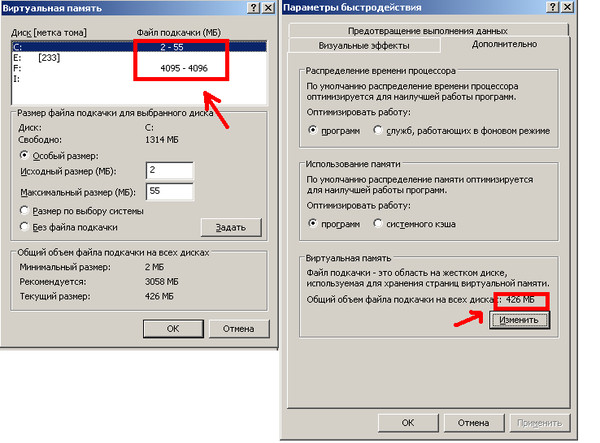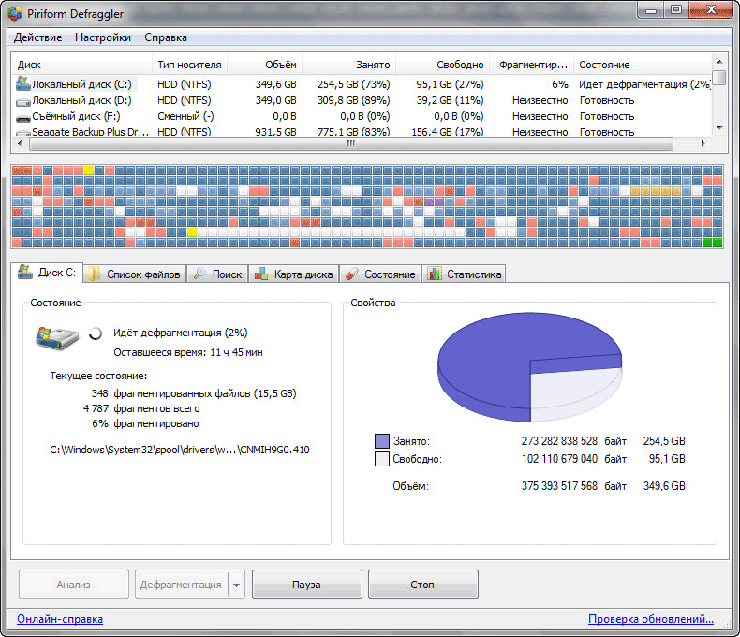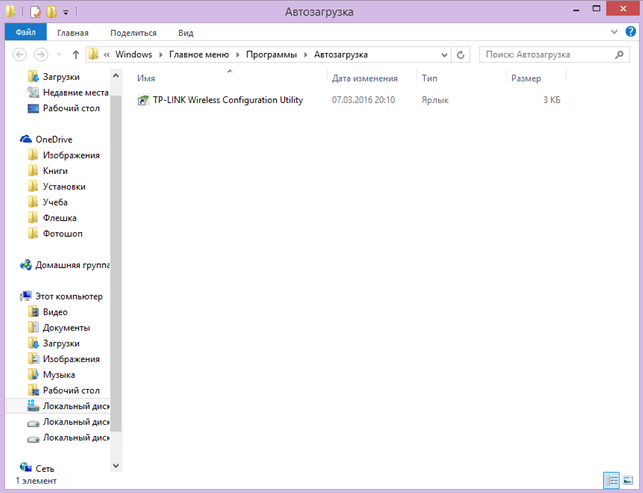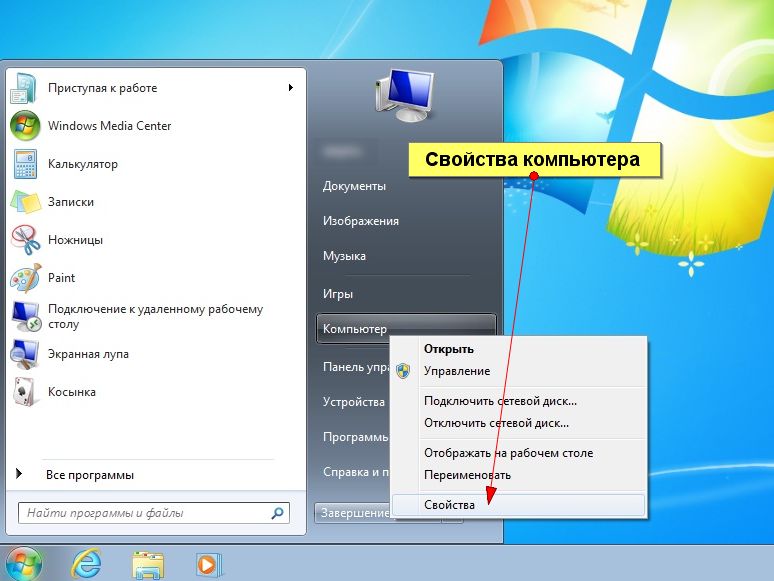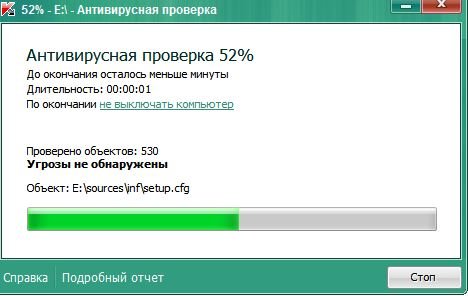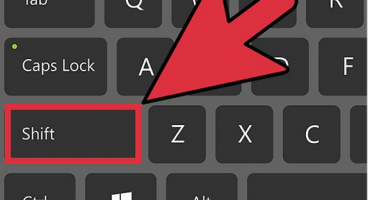- Αιτίες του φρεναρίσματος του φορητού υπολογιστή
- Αυξάνουμε την εικονική μνήμη
- Ανασυγκροτήστε το αρχείο ανταλλαγής
- Ανασυγκροτήστε τον σκληρό σας δίσκο
- Καθαρισμός του μητρώου και απενεργοποίηση των αυτόματων προγραμμάτων
- Έλεγχος του σκληρού δίσκου για κακούς τομείς
- Έλεγχος του φορητού υπολογιστή για ιούς
- Έλεγχος του φορητού υπολογιστή για υπερθέρμανση
- Το φορητό υπολογιστή είναι ξεπερασμένο - τι πρέπει να κάνετε
Το πρόβλημα της αργής λειτουργίας του φορητού υπολογιστή επηρέασε τουλάχιστον μία φορά κάθε άτομο. Μερικές φορές ο φορητός υπολογιστής επιβραδύνεται αμέσως μετά την αγορά, αλλά στις περισσότερες περιπτώσεις το πρόβλημα παρουσιάζεται μετά από μήνες ενεργούς χρήσης. Ο ιδιοκτήτης του εξοπλισμού πληροφορικής θα είναι σε θέση να λύσει το πρόβλημα μόνος του εάν διαγνώσει έγκαιρα τις αιτίες και βρει έναν τρόπο αντιμετώπισής τους.
Αιτίες του φρεναρίσματος του φορητού υπολογιστή
Οι δυσλειτουργίες στη λειτουργία οποιουδήποτε εξοπλισμού μπορεί να είναι πολύ ενοχλητικές για ένα πολυάσχολο άτομο. Αντί να είσαι νευρικός και να φωνάζεις στον κατασκευαστή, είναι σημαντικό να προσδιορίσεις τη βάση για αναστολή.
Εάν αποκλείσετε εργοστασιακά ελαττώματα, μπορείτε να εξετάσετε τουλάχιστον 7 λόγους για τους οποίους ο φορητός υπολογιστής είναι buggy:
- Σοβαρή υπερθέρμανση.
- Η παρουσία ιών.
- Αυτόματη λήψη περιττών προγραμμάτων.
- Ανεπαρκής ποσότητα μνήμης.
- Μητρώο αποστολής.
- Σφάλματα στην εργασία.
- Δεν υπάρχει αρκετή ενέργεια.
Οι άπειροι χρήστες ηλεκτρονικών υπολογιστών δεν γνωρίζουν πάντα τι να κάνουν αν το laptop κρέμεται άσχημα, έτσι είναι έτοιμοι να απευθύνονται σε ακριβούς ειδικούς για βοήθεια. Αλλά, κατά κανόνα, υπάρχουν λόγοι για δυσλειτουργίες που ακόμη και ένας μαθητής μπορεί να εξαλείψει.
Αυξάνουμε την εικονική μνήμη
Εικονική μνήμη - ένα ειδικά δημιουργημένο αρχείο που σας επιτρέπει να ξεφορτώσετε τη μνήμη RAM σε υπολογιστή ή φορητό υπολογιστή. Το κανονικό ποσό μνήμης RAM δεν ξεπερνά τα 2-4 gigabyte και δεν είναι πάντα αρκετό για τους προχωρημένους χρήστες.
Για να αυξήσετε την ποσότητα της εικονικής μνήμης, πρέπει να αλλάξετε το μέγεθος του αρχείου σελίδας. Αυτό μπορεί να γίνει ως εξής:
- Ανοίξτε "τον υπολογιστή μου".
- Επιλέξτε την εντολή "properties" μέσω της εντολής "start".
- Μεταβείτε στην καρτέλα "προηγμένη".
- Πατήστε την εντολή "παραμέτρους" στην ενότητα "Απόδοση".
- Στην καρτέλα "προηγμένη", επισκεφθείτε την ενότητα "εικονική μνήμη".
- Κάντε κλικ στο κουμπί "αλλαγή".
- Μεταβείτε στο στοιχείο "προσαρμοσμένο μέγεθος".
- Ορίστε την αρχική και μέγιστη δυνατή ένδειξη και κάντε κλικ στην εντολή "set".
Στη συνέχεια, θα χρειαστεί να επανεκκινήσετε το σύστημα και να περιμένετε το αποτέλεσμα. Το βίντεο παρουσιάζει τον αλγόριθμο για την αύξηση του αρχείου ανταλλαγής στο λειτουργικό σύστημα Windows 7.
Ανασυγκροτήστε το αρχείο ανταλλαγής
Αφού αυξήσετε το αρχείο ανταλλαγής, εκτελείται μια διαδικασία ανασυγκρότησης. Ο ανασυγκρότηση είναι η διαδικασία αναδιανομής θραυσμάτων αρχείων που αποσκοπούν στην επιτάχυνση της εργασίας. Είναι αδύνατο να ανασυγκροτήσετε το αρχείο σελιδοποίησης χρησιμοποιώντας αυτοσχεδιασμένα μέσα του λειτουργικού συστήματος των Windows, οπότε υπάρχει ανάγκη να εγκαταστήσετε το ειδικό βοηθητικό πρόγραμμα PageDefrag.
Ο αλγόριθμος των ενεργειών έχει ως εξής:
- Κατεβάστε το βοηθητικό πρόγραμμα σε οποιοδήποτε πρόγραμμα περιήγησης στη διεύθυνση https://technet.microsoft.com/en-us/sysinternals/bb897426.aspx και εγκαταστήστε το.
- Ανοίξτε ένα παράθυρο με μια λίστα αρχείων συστήματος και το βαθμό ανασυγκρότησης.
- Επιλέξτε μια μέθοδο ανασυγκρότησης (είναι προτιμότερο να κάνετε κλικ στην εντολή "ανασυγκρότηση κατά την επόμενη εκκίνηση").
- Επανεκκινήστε.
Προσφέρουμε να δείτε τον αλγόριθμο ανασυγκρότησης αρχείου ανταλλαγής σε βίντεο:
Ανασυγκροτήστε τον σκληρό σας δίσκο
Συνιστάται να καταφύγετε σε ανασυγκρότηση του σκληρού σας δίσκου όσο πιο συχνά γίνεται.Δεν είναι απαραίτητο να περιμένετε έως ότου ο φορητός υπολογιστής αρχίσει να γίνεται πολύ buggy.
Η διαδικασία εκτελείται εύκολα από το ενσωματωμένο πρόγραμμα - πρέπει να εκτελέσετε τα παρακάτω βήματα:
- Κάντε κλικ στο κουμπί "Έναρξη".
- Επιλέξτε την εντολή "όλα τα προγράμματα" - "πρότυπο".
- Ανοίξτε το παράθυρο υπηρεσίας.
- Επιλέξτε "Ανασυγκρότηση δίσκου".
- Επιλέξτε την ενότητα για ανασυγκρότηση.
- Αναλύστε το δίσκο και ανασυγκροτήστε το.
Για να μην πραγματοποιηθούν αυτές οι ενέργειες, καθώς εμφανίζονται προβλήματα, θα πρέπει να συμπεριλάβετε ένα πρόγραμμα ανασυγκρότησης - έτσι ώστε ο φορητός υπολογιστής να βελτιστοποιήσει τα δεδομένα από μόνο του και να σταματήσει την πέδηση.
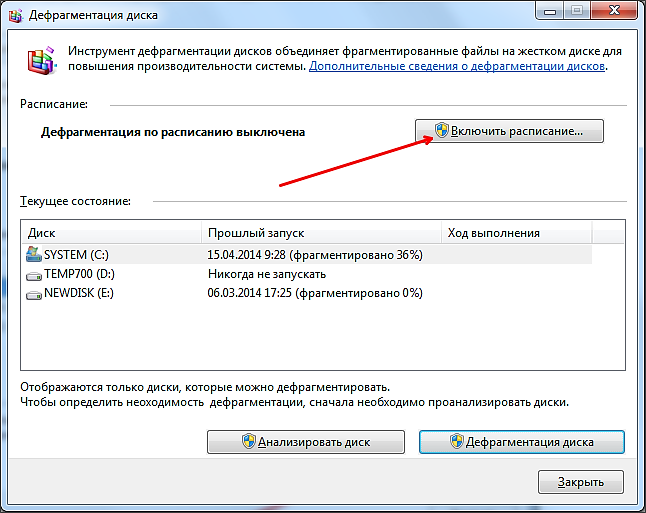
Η ενεργοποίηση της προγραμματισμένης ανασυγκρότησης θα στερήσει από τον χρήστη τις ανησυχίες σχετικά με αυτήν τη διαδικασία.
Για να ανασυγκροτήσετε τους δίσκους σας, υπάρχει μια ειδική εφαρμογή Auslogics Disk Defrag Free, η οποία μπορεί να λύσει το πρόβλημα εάν ο φορητός υπολογιστής «καθυστερεί». Το βίντεο εμφανίζει και τις δύο μεθόδους ανασυγκρότησης:
Καθαρισμός του μητρώου και απενεργοποίηση των αυτόματων προγραμμάτων
Όταν ενεργοποιείτε το φορητό υπολογιστή, εκκινούνται αυτόματα προγράμματα που επηρεάζουν άσχημα τη συνολική εργασία. Αυτό ενθαρρύνει τον χειροκίνητο καθαρισμό μητρώου. Το μητρώο περιέχει δεδομένα που το λειτουργικό σύστημα έχει πρόσβαση κατά την εκκίνηση, τη ροή εργασιών και την ολοκλήρωσή του.
Είναι σε αυτό που μπορείτε να απενεργοποιήσετε το autorun των περιττών προγραμμάτων κάνοντας έναν απλό αλγόριθμο:
- Κάντε κλικ στο κουμπί "Έναρξη".
- Επιλέξτε την εντολή "όλα τα προγράμματα" - "πρότυπο".
- Κάντε κλικ στο φάκελο "Εκκίνηση".
- Διαγράψτε όλα τα προγράμματα που είναι ανεπιθύμητα για αυτόματη ενεργοποίηση μετά την ενεργοποίηση του φορητού υπολογιστή.
Μια παρόμοια διαδικασία μπορεί να εκτελεστεί χρησιμοποιώντας το βοηθητικό πρόγραμμα MSConfig. Η διαδικασία καθαρισμού του μητρώου και η απενεργοποίηση του αυτ ματος περιττών προγραμμάτων μπορούν να προβληθούν στο βίντεο:
Έλεγχος του σκληρού δίσκου για κακούς τομείς
Οι κακοί τομείς είναι περιοχές του σκληρού δίσκου που έχουν χάσει τη λειτουργικότητά τους. Λόγω αυτού του προβλήματος, ο φορητός υπολογιστής δεν είναι σε θέση να παρέχει δεδομένα που έπεσαν στους "κακούς τομείς".
Η διαδικασία ελέγχου του σκληρού δίσκου για τους κακούς τομείς δεν είναι σε θέση να επιστρέψει τις πληροφορίες που λείπουν, αλλά εμποδίζει την επέκταση προβληματικών περιοχών και επιταχύνει το φορητό υπολογιστή. Είναι εύκολο να εφαρμοστεί μέσω απλών διαδικασιών:
- Ανοίξτε "τον υπολογιστή μου".
- Επιλέξτε την εντολή "ιδιότητες".
- Πηγαίνετε στην υπηρεσία καρτελών ".
- Κάντε κλικ στην εντολή "έλεγχος σκληρού δίσκου".
Η διαδικασία επαλήθευσης που περιγράφεται είναι η απλούστερη. Υπάρχουν πολλά άλλα εργαλεία για τον έλεγχο του σκληρού δίσκου για τους κακούς τομείς. Μεταξύ αυτών είναι το ενσωματωμένο βοηθητικό πρόγραμμα chkdsk, καθώς και το HDD Regenerator, το Hitachi Drive Fitness Test, οι εφαρμογές της Victoria, Seagate Seatools. Το βίντεο δείχνει τον αλγόριθμο για την εφαρμογή της διαδικασίας χρησιμοποιώντας το πρόγραμμα HDDScan.
Έλεγχος του φορητού υπολογιστή για ιούς
Μια απότομη χειροτέρευση της εργασίας συνήθως συνδέεται με την εμφάνιση ιών που προέρχονται από το Διαδίκτυο ή μολυσμένου δίσκου flash. Τα συστήματα προστασίας από ιούς δεν μπορούν μόνο να διαγνώσουν έναν υπολογιστή για κακόβουλα αντικείμενα, αλλά και να εκτελέσουν τη "θεραπεία" τους - δηλαδή να εξουδετερώσουν τον κίνδυνο.
Τα πιο συνηθισμένα antivirus περιλαμβάνουν:
- Avast
- Συνολική ασφάλεια 360.
- Panda Antivirus Pro.
- ESET NOD32 Smart Security.
- Kaspersky
Οποιοδήποτε antivirus σαρώνει τον φορητό υπολογιστή για κακόβουλα αντικείμενα και εμφανίζει το βαθμό της διαδικασίας.
Κάθε antivirus ενημερώνεται αυτόματα όταν είναι συνδεδεμένο στο Διαδίκτυο, αλλά δεν προσφέρεται όλοι να διεξάγουν δωρεάν τη "επεξεργασία" των αρχείων.
Έλεγχος του φορητού υπολογιστή για υπερθέρμανση
Η ιδανική θερμοκρασία για ένα φορητό υπολογιστή είναι 35 μοίρες. Με αυτόν τον δείκτη, η μηχανή λειτουργεί σωστά, υπόκειται σε έγκαιρη ψύξη.Η αύξηση της θερμοκρασίας σε 60-65 μοίρες μπορεί να προκαλέσει σοβαρές δυσλειτουργίες στο σύστημα: ο φορητός υπολογιστής παγώνει, χάνει τη δυνατότητα αποθήκευσης πληροφοριών, σβήνει αυτόματα.
Για να προσδιορίσετε τον ακριβή βαθμό θέρμανσης του φορητού υπολογιστή, μπορείτε να χρησιμοποιήσετε οποιαδήποτε από τις εφαρμογές:
- Speedfan
- HWMonitor.
- Θερμοκρασία πυρήνα.
- MSI Afterburner
- Speccy.
Αφού λάβετε δεδομένα σχετικά με τη θερμοκρασία του φορητού υπολογιστή, είναι σημαντικό να βρείτε την αιτία της υπερθέρμανσης και να την εξουδετερώσετε.
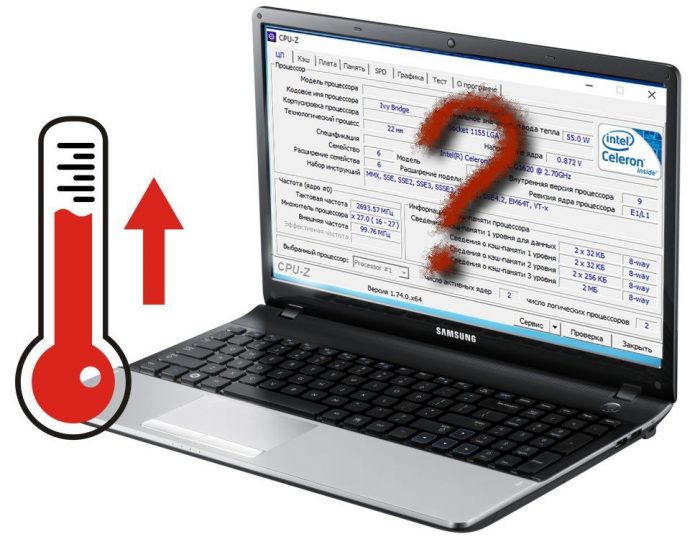
Για να αποφύγετε την υπερθέρμανση του φορητού υπολογιστή, πρέπει να το απενεργοποιήσετε αμέσως μετά την εργασία
Οι λόγοι για την αύξηση της θερμοκρασίας μπορεί να είναι οι εξής:
- Σοβαρή απόφραξη στο σύστημα ψύξης.
- Ψυχρή δυσλειτουργία.
- Υψηλή θερμοκρασία περιβάλλοντος.
- Υπερβολική φόρτιση στο σκληρό δίσκο.
- Υψηλή κατανάλωση ενέργειας.
Το φορητό υπολογιστή είναι ξεπερασμένο - τι πρέπει να κάνετε
Κάθε στοιχείο έχει τη δική του ημερομηνία λήξης. Αν αυτό ισχύει για την τεχνολογία - η φθορά της οφείλεται στην κυκλοφορία νέων προγραμμάτων και την εμφάνιση πιο προηγμένων λειτουργικών συστημάτων. Μερικές φορές το παλιό μοντέλο φορητού υπολογιστή αρχίζει να λειτουργεί αργά ήδη στο δεύτερο έτος μετά την έναρξη της λειτουργίας.
Για να εργαστείτε σε ισχυρούς γραφικούς επεξεργαστές και δοκιμαστικά ογκομετρικά παιχνίδια, η τεχνική πρέπει να ενημερώνεται περιοδικά. Μερικές φορές μπορείτε να κάνετε χωρίς την αντικατάσταση του σκληρού δίσκου, της κάρτας γραφικών ή της μνήμης RAM, αλλά ακόμη και αυτές οι καινοτομίες δεν εγγυώνται την τέλεια λειτουργία του gadget. Για να μην ξαναζήσουμε γιατί ο φορητός υπολογιστής είναι πολύ αργός, είναι σημαντικό να ακολουθήσετε απλές διαδικασίες για τον έλεγχο του, προκειμένου να εντοπιστούν γρήγορα τα προβλήματα που έχουν προκύψει. Ο απλός κανόνας "είναι καλύτερο να αποφύγετε ένα πρόβλημα από το να το διορθώσετε" ποτέ δεν έχει αφήσει κανέναν κάτω!